「なにしろパソコン・ドットコム」20周年を記念した自作PC のグレードアップ用の部品が揃ったので古いマザーボードと交換しました。
AMD Ryzen 5 3500 をマザーボードに取り付け
こちらが箱から取り出した「ASRock B550M Steel Legend」。
- ASRock > B550M Steel Legend
- Amazon.co.jp : ASRock AMD Ryzen 3000シリーズ (Soket AM4)対応 B550チップセット搭載 Micro ATX マザーボード B550M Steel Legend

まずは「AMD Ryzen 5 3500」を取り付けます。Intel の CPU と大差なさそう。

CPU の左下に小さな三角形があるとのことですが、とても小さくて苦笑い。もう少し大きくしてもよくないか?

とりあえずぴったりはまった。レバーを引き下げたて取付完了。

冷却ファンの取り付けは締め付け具合に悩む
付属の冷却ファンを乗っけます。どの向きが正解なのかな?まあいいか。

ネジ止めすれば完了。どこまで締めればいいのか不安。

しまった「AMD」のログ部分がメモリーの上に被るみたい。

でも、グリースが取れそうなので付け直しはやめておきました。
8GB の DDR4 メモリー 2枚をデュアルで
メモリーはデュアルで 16GB。
- W4U3200PS-8G:CFD Panram DDR4-3200 デスクトップ用メモリ 288pin DIMM 8GB 2枚組 | CFD販売株式会社
- Amazon.co.jp : CFD販売 デスクトップPC用メモリ PC4-25600(DDR4-3200) 8GB×2枚 無期限保証 W4U3200PS-8G

まあ、上から挿すだけなので簡単なお仕事。

やっぱり冷却ファンの向きは失敗でしたが、まあ、2枚は挿せたのでよかった。

M.2接続 SSD と専用ヒートシンクの取り付け
このナイフみたいのが M.2 デバイス冷却用のヒートシンク。

ネジを外すとこんな感じ。接着部のシールをはがします。

どうやら、これが PCIe 4.0 対応の M.2 接続ポート。

そして今回の目玉「CSSD-PG3VND」。
- CSSD-PG3VNDシリーズ:CFD PG3VND シリーズ M.2接続 SSD (2TB、1TB、500GB) | CFD販売株式会社 CFD Sales INC.
- Amazon.co.jp : CFD販売 SSD 500GB 内蔵 M.2-2280(MVMe) 接続 PCIe Gen4x4 CFD PG3VNDシリーズ CSSD-M2B5GPG3VND

斜め上から差し込む感じ。

あとは上からヒートシンクを止めて出来上がり。

配線が難しい原因は文字が小さすぎること
配線自体は難しくないけど、老眼で取説の配線図で端子の場所と文字が見えないのがキツイ。
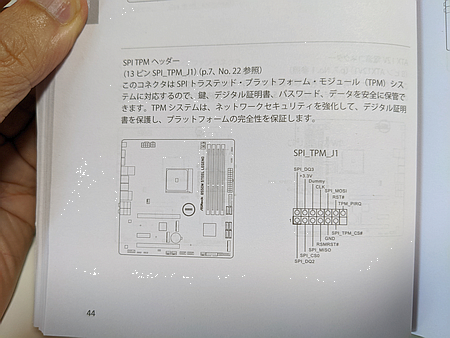
まあ、とりあえず、これで電源入れてみましょう。

マザーボードが無駄に光って苦笑い。思わず一度、電気消して撮影しちゃいました。

ディスプレイ、マウス、キーボードをつないだら、ちゃんと起動しました。組み立て成功です。

「CPU」と「メモリー」を交換した効果は明らか
4台のディスプレイにもつないでからチェックすると、とりあえず取り付けたものはすべて認識されているようです。
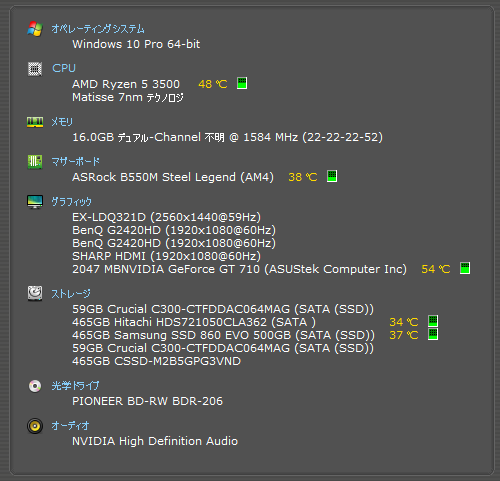
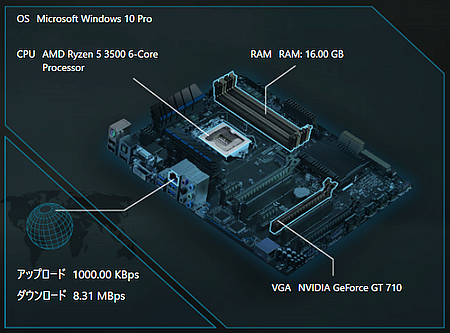
参考までに「Windows エクスペリエンス インデックス」を比べてみました。
◎交換前
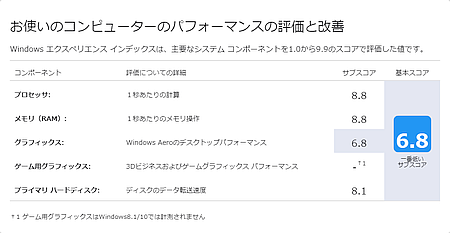
◎交換後
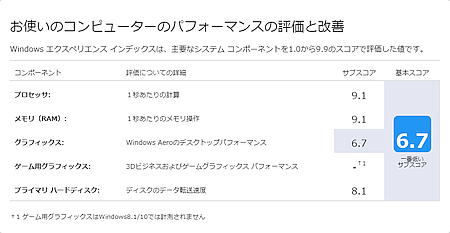
プロセッサー、メモリーの値は 8.8 から 9.1 にアップ。グラフィックスは同じグラフィックのボードのままなのに少し下がった?
メモリーは 8GB から 16GB に増やして、のびのび消費されている感じ。
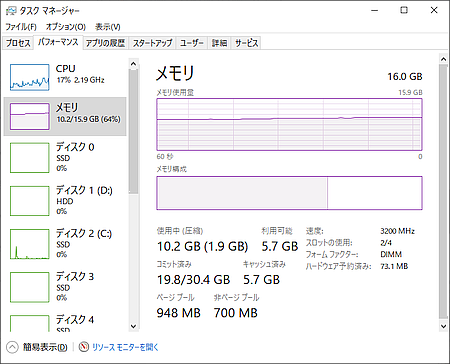
「Windows のライセンス認証」ができない
次は起動 SSD を「Samsung SSD 500GB 860EVO」から「CFD CSSD-M2B5GPG3VND」に切り替える予定ですが、現時点で「Windows のライセンス認証」ができていません。
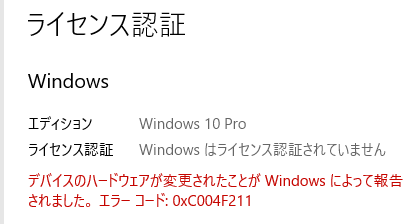
マザーボードを交換したことが原因なのはまちがいないです。
マイクロソフトに問い合わせるなどで、なんとか認証を試みたのですが、私の特殊な環境のためか、うまくいきませんでした。
もともと 2001年に購入したのが Windows 7 Home で、そのプロダクトキーはあるのですが、それから現在に至るまで
- Windows 8 Pro に有償アップグレード
- Windows 8.1 Pro に無償アップグレード
- Windows 10 Pro に無償アップグレード
というアップグレードを繰り返してきました。そのため、どうやら「Windows 8 Pro に有償アップグレード」のときのプロダクトキーが必要なようです。
インターネット経由で購入したので、そのキーはメールに保存していたのですが、昨年、バックアップ時に手違いで消えてしまいました。
もう 10年近く使ってきたので、新しい Windows 10 を買おうか悩むところで、いま作業が止まっています。
こちらの記事もいかがですか?




